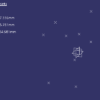[スプライン]サブツールバーの各コマンドの使い方|0から学ぶCATIA V5
今回はスケッチャーワークベンチの[スプライン]サブツールバーに格納されている各コマンドの使い方を解説していきます。これまで「円」や「長方形」という聞きなじみのある形状ばかりをやってきましたが、今回は「スプライン」というあまり聞きなじみのない形状についてやっていきます。
スプラインはジェネレーティブ・シェイプ・デザイン(GSD)ワークベンチでも出てくる言葉なので、「スプラインとは何か」をここで理解しておきましょう。
このページでは以下の内容が学べます。
コマンドの使い方を見ていくぞ


何ものなんですか?
「滑らかな曲線」のことだ


これで書くことのできるプロファイルの幅が広がりますね!
[スプライン]サブツールバー
[スプライン]サブツールバーにはスプライン曲線を作成するためのコマンドがまとまっています。

[スプライン]サブツールバーは ![]() [スプライン]コマンドの右下にある[]をクリックすることで表示されます。(アイコンはこのサブツールバーで使用した最新のものになります)
[スプライン]コマンドの右下にある[]をクリックすることで表示されます。(アイコンはこのサブツールバーで使用した最新のものになります)
[スプライン]サブツールバーには以下のようなコマンドが格納されています。
| スプライン曲線を作成 | |
| 2つのエレメントを滑らかに繋ぐ曲線を作成 |
上記コマンドを実行すると[プロファイル]コマンドと同様に[スケッチツール]ツールバーが拡張されます。ここに数値を入力することでもプロファイルを作成することができるので適宜使い分けましょう。
以下の説明では入力する際の項目を()括弧で囲んで表記していきます。
たとえば上の画像の場合は(最初の点)というように表記していきます。
[スプライン]コマンドの使い方
1. コマンドを実行
![]() [スプライン]アイコンをクリックします。
[スプライン]アイコンをクリックします。
(メニューバー [挿入]>[プロファイル]>[スプライン]>[スプライン])
2. 点を指定
スプライン曲線の通る点(制御点)を指定します。
ダブルクリックをしてコマンドを終了するまでは点をいくつも指定することができます。
[結合]コマンドの使い方
1. コマンドを実行
![]() [結合]コマンドアイコンをクリックします。
[結合]コマンドアイコンをクリックします。
(メニューバー [挿入]>[プロファイル]>[スプライン]>[結合])
2. 結合タイプを指定
[スケッチツール]ツールバーの拡張エリアから作成する曲線の『結合タイプ』を指定します。
3. エレメントを2つ選択
2つのエレメントを選択します。
ここで選択した2つのエレメントを、2.で指定した『結合タイプ』でつなぐ曲線が作成されます。
結合タイプについて
 [円弧で結合]
[円弧で結合]
選択した2つのエレメントに対して接線関係となる円弧を作成します。
エレメントを選択する時にクリックする位置で円弧の作成される位置が変化します。
 [スプラインで結合]
[スプラインで結合]
スプラインで結合を選択した場合は、さらに連続性に関するオプションコマンドが追加されます。
このオプションコマンドのどれを選択するかによって作成されるスプライン曲線は変わってきます。
![]() [円弧で結合]同様、エレメントをクリックする位置で作成される曲線が変わりますが、
[円弧で結合]同様、エレメントをクリックする位置で作成される曲線が変わりますが、![]() [スプラインで結合]コマンドの場合はクリックした位置に近い方のエレメントの端点から曲線が作成されます。
[スプラインで結合]コマンドの場合はクリックした位置に近い方のエレメントの端点から曲線が作成されます。
2つのエレメントを点連続の最短距離でつなぐ曲線、つまりは直線が作成されます。
2つのエレメントを接線連続の関係でつなぐ曲線が作成されます。
[スケッチツール]ツールバーの拡張エリアでは[張力](デフォルト 1.0)を指定することもできます。
2つのエレメントを曲率連続の関係でつなぐ曲線が作成されます。
[スケッチツール]ツールバーの拡張エリアでは[張力](デフォルト 1.0)を指定することもできます。

曲線とは無数の点が線状に並んだものです。(アリの行列のイメージ)
いいかえれば曲線は点がいくつも繋がってできているものです。
このとき点の連続でできている曲線同士の関係性を『点連続』といいます。
簡単にいえば2つの曲線があったとき、端点同士で接していれば点連続であり、端点同士で接していなければ点連続ではないということです。
点連続で繋がっている曲線同士の中にも、そのつながり方が接線関係であるものもあります。
このように接線関係で繋がっている曲線同士の関係性を『接線連続』といいます。
接線連続で繋がっている曲線同士の中にも、さらに曲率が同じものもあります。
このように接線連続かつ曲率が同じ関係性の曲線同士の関係性を『曲率連続』といいます。
※曲率連続は少し難しい内容なのでここでは接線連続より滑らかなものと思っておきましょう。
まとめ
![]() [スプライン]コマンドは、ある2つの曲線を滑らかに繋げたい場合によく使われるコマンドです。
[スプライン]コマンドは、ある2つの曲線を滑らかに繋げたい場合によく使われるコマンドです。
ただ直線や円と違い、数値での制御が難しく少し“あいまいな部分"が出てきてしまいます。
(「滑らかに繋ぐ」という言葉自体がかなりあいまいに聞こえた方も多いと思います)
そのため![]() [スプライン]コマンドだけで多用することはほとんどなく、
[スプライン]コマンドだけで多用することはほとんどなく、![]() [円]コマンドや
[円]コマンドや![]() [直線]コマンドのサポート的な要素として使われることが多いです。
[直線]コマンドのサポート的な要素として使われることが多いです。
今回紹介した2つのコマンドは全く使わないということはないので、それぞれのコマンドでどのような曲線が作れるのかはここで理解しておきましょう。
【次回】[楕円]コマンド([円錐曲線]サブツールバー)
【前回】[円]コマンド([円]サブツールバー)
スケッチャーワークベンチの目次へもどる